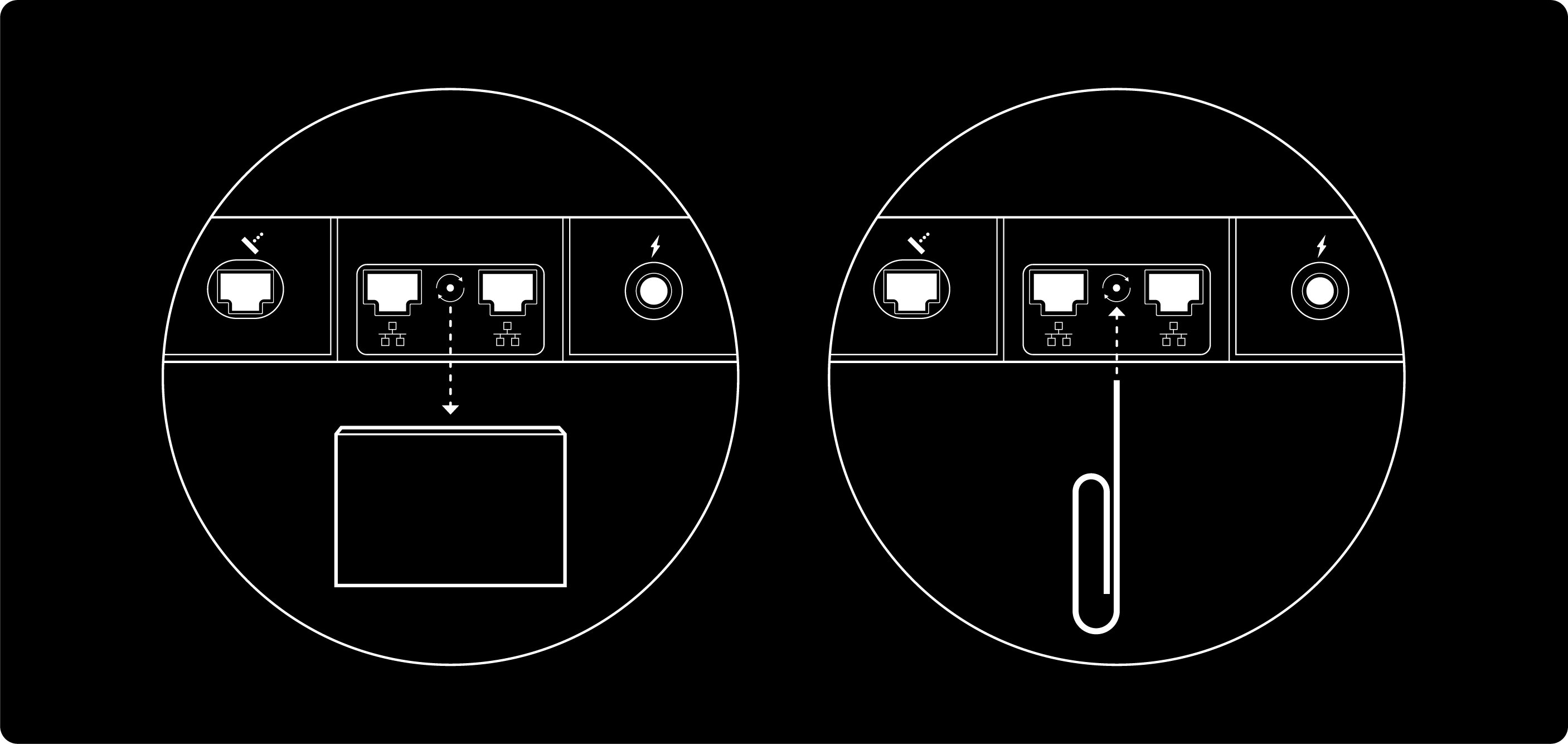Jeśli nie pamiętasz hasła, nie masz aplikacji Starlink lub wystąpiły jakiekolwiek problemy podczas konfiguracji i nie możesz połączyć się z usługą Starlink, możesz ręcznie przywrócić ustawienia fabryczne routera Starlink. Przywrócenie ustawień fabrycznych spowoduje wyczyszczenie nazwy i hasła sieci Wi-Fi oraz innych ustawień.
** Aplikacja Starlink (zalecana):**
- Połącz się z siecią Wi-Fi Starlink i otwórz aplikację Starlink.
- Kliknij „Ustawienia” > „Router” > „Przywróć ustawienia fabryczne”.
- Przeciągnij suwak, aby przywrócić router Starlink do ustawień fabrycznych.
Ważne:
- jeśli router Starlink nie jest powiązany z Twoim kontem lub podłączony do Internetu, pojawią się instrukcje ręcznego przywracania ustawień fabrycznych.
- Przywracanie ustawień fabrycznych za pomocą aplikacji Starlink nie jest możliwe, jeśli router działa w trybie obejścia.
- W ustawieniach Wi-Fi urządzenia domyślna nazwa sieci Wi-Fi to „STARLINK”.
- Aby uzyskać więcej informacji na temat nazwy sieci Wi-Fi i haseł, odwiedź ten artykuł pomocy technicznej.
Przywracanie ustawień fabrycznych za pomocą routera:
Router Mini:
- Znajdź ikonę i przycisk resetowania z tyłu routera.
- Krótko naciśnij przycisk, używając przedmiotu takiego jak spinacz do papieru. Kontrolka z przodu routera powinna szybko migać przez kilka sekund.
- Poczekaj kilka minut, aż router uruchomi się ponownie. Po zakończeniu ponownego uruchomienia routera kontrolka LED zacznie powoli migać na biało.
Router 3. generacji:
- Znajdź ikonę i przycisk resetowania pod zaślepką portu LAN z tyłu routera.
- Krótko naciśnij przycisk, używając przedmiotu takiego jak spinacz do papieru. Kontrolka z przodu routera powinna szybko migać przez kilka sekund.
- Połącz się z siecią STARLINK z listy dostępnych połączeń Wi-Fi na Twoim urządzeniu.
- Po połączeniu możesz skonfigurować nazwę i hasło sieci Wi-Fi w ustawieniach aplikacji Starlink.
- Otwórz aplikację Starlink > „Ustawienia” > „Router” > Wprowadź żądaną nazwę i hasło sieci Wi-Fi > „Zapisz”.
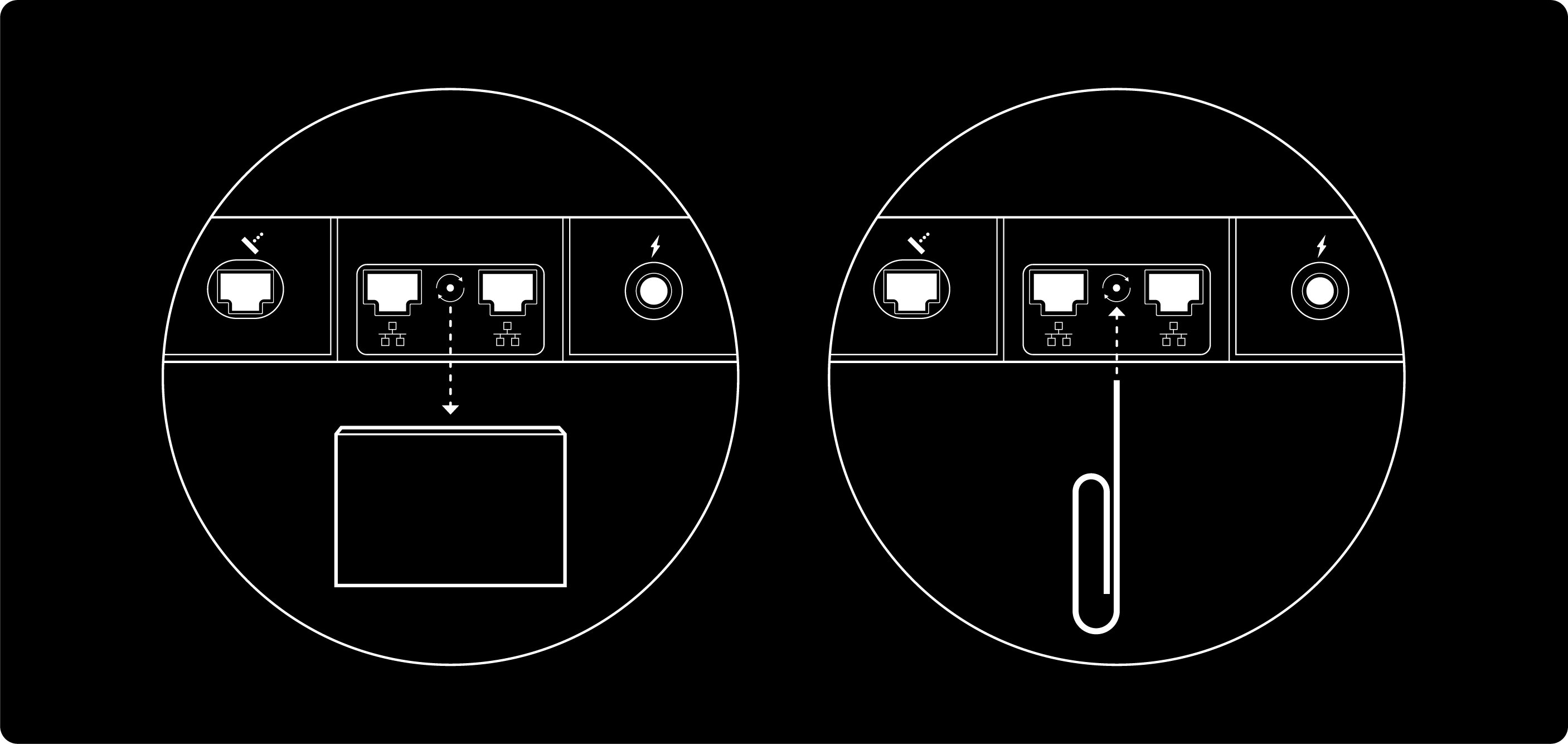
Starlink Mini:
- Przywróć ustawienia fabryczne urządzenia Starlink Mini. W tym celu znajdź ikonę resetowania z tyłu urządzenia.
- Mocno naciśnij, aż usłyszysz kliknięcie, i przytrzymaj przez 3 sekundy.
- Dioda LED zacznie szybko migać i zgaśnie po zakończeniu procesu.

** Router 2. generacji:**
- Wyłącz i ponownie włącz zasilanie (odłącz urządzenie od zasilania, a następnie podłącz z powrotem) 6 razy z rzędu w odstępie 2–3 sekund (mniej więcej tak szybko, jak zdołasz podłączyć i odłączyć urządzenie).
- Router będzie potrzebował kilku minut na ponowne uruchomienie, a jego działanie zostanie przerwane do czasu ponownego skonfigurowania. Po zakończeniu instalacji lampka na spodzie routera będzie świecić na biało. Z przodu routera nie ma żadnych kontrolek.
- Połącz się z siecią „STARLINK” z listy dostępnych połączeń Wi-Fi na Twoim urządzeniu.
- Po nawiązaniu połączenia możesz ustawić nazwę i hasło sieci Wi-Fi w ustawieniach aplikacji Starlink.
- Otwórz aplikację Starlink > „Ustawienia” > „Router” > Wprowadź żądaną nazwę i hasło sieci Wi-Fi > „Zapisz”.
Ponadto, jeśli masz podłączone węzły Starlink w sieci Mesh, musisz przywrócić je do ustawień fabrycznych po zresetowaniu głównego routera.
Mesh – router 2. generacji:
- Włącz i wyłącz sieć Mesh (odłącz od zasilania, a następnie podłącz ponownie) 6 razy z rzędu.
- Podczas naprawy węzła upewnij się, że łączysz się z siecią głównego routera Starlink (a nie z nową siecią węzła sieci Mesh, która pojawia się po jego podłączeniu).
- Otwórz aplikację Starlink. Po upływie 1–2 minut aplikacja Starlink wyświetli powiadomienie „SPARUJ WĘZEŁ SIECI MESH”.
Router 1. generacji:
- Delikatnie naciśnij przycisk znajdujący się na spodzie routera, używając przedmiotu takiego jak spinacz do papieru.
- Kontrolka na krótko zaświeci się na niebiesko. Zaczekaj, aż włączy się stałe białe światło. Router będzie potrzebował kilku minut na ponowne uruchomienie, a jego działanie zostanie przerwane do czasu ponownego skonfigurowania.
- Połącz się z siecią „STARLINK” z listy dostępnych połączeń Wi-Fi na Twoim urządzeniu.
- Po nawiązaniu połączenia możesz ustawić nazwę i hasło sieci Wi-Fi w ustawieniach aplikacji Starlink.
- Otwórz aplikację Starlink > „Ustawienia” > „Router” > Wprowadź żądaną nazwę i hasło sieci Wi-Fi > „Zapisz”.
Zapisz się, aby otrzymywać wiadomości e-mail z aktualnościami dotyczącymi Starlink tutaj.
Polecane tematy:
Jak zmienić nazwę sieci Wi-Fi (SSID) i hasło?